Kun vietät enemmän aikaa karanteenissa, olet ehkä huomannut, että käytät iMessagea yhä enemmän. Olet ehkä myös ymmärtänyt, että muihin Apple-laitteisiin lähetetyillä iMessageilla on tietty oletusominaisuus: lukukuittaus.
Lähettäjä saa viestin lähettämisen jälkeen lukukuittauksen, joka kertoo tarkalleen, milloin vastaanottaja on nähnyt viestin. Jos John esimerkiksi lähetti iMessagen Claudialle kysyen: "Milloin olet vapaa tällä viikolla?" John näkisi ajan, jolloin Claudia luki viestin. Tämä ilmoitetaan suoraan viestin alla.
Joissakin tapauksissa Claudia tai vastaanottaja ei ehkä halua Johnin tietävän, että hän on lukenut viestin. Ehkä hän tarvitsee enemmän aikaa muotoillakseen oikean vastauksen. Ehkä hän haluaa jättää viestin huomiotta vähän pidempään. Tai ehkä hän yksinkertaisesti ei pidä ajatuksesta, että John tiesi tarkasti, kun hän luki viestin.
Jos olet kuin Claudia ja haluat poistaa lukukuittaukset käytöstä, seuraa alla olevia ohjeita.
Sisällys
- Poista kaikkien lähettäjien lukuvastaanottajat käytöstä
- Poista lukuvastaanottajat käytöstä tietyiltä henkilöiltä
-
Johtopäätös
- Aiheeseen liittyvät julkaisut:
Poista kaikkien lähettäjien lukuvastaanottajat käytöstä
Tämä menetelmä on paras, kun et yksinkertaisesti pidä ajatuksesta, että lähettäjä tietää, kun luet hänen viestin. Jos poistat kaikkien lähettäjien lukukuittaukset käytöstä, kukaan ei näe, kun luet heidän viestejään iMessengerissä.
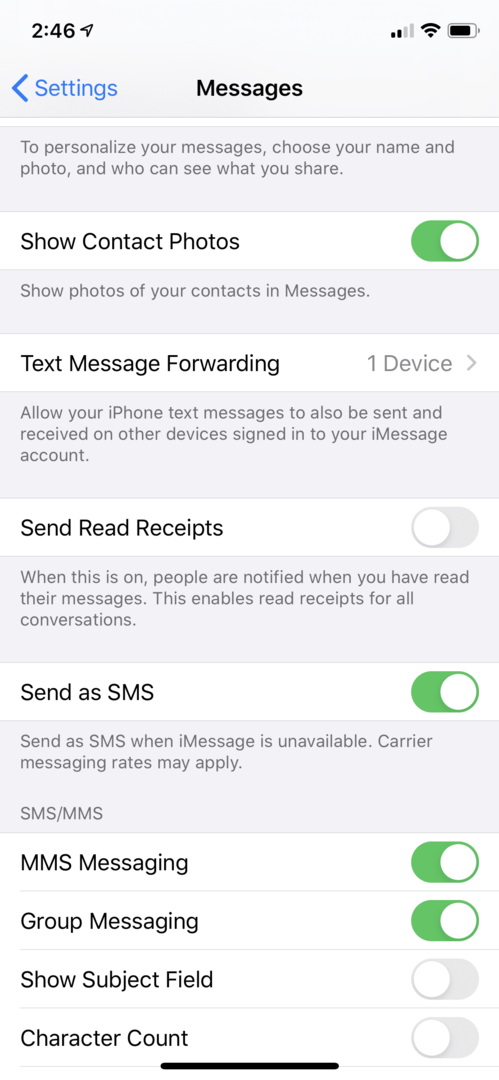
- Avata asetukset Apple-laitteellasi.
- Vieritä alas kohtaan Viestit.
- Vaihda Lähetä lukukuitit vinossa.
- Kun kytkin liukuu vasemmalle, iMessage ei enää ilmoita ihmisille, kun olet lukenut heidän viestin.
- Kun kytkin on vihreä ja oikealla, iMessage ilmoittaa lähettäjälle, kun olet lukenut hänen viestin.
Voit vapaasti vaihtaa edestakaisin näiden kahden vaihtoehdon välillä siirtymällä takaisin asetuksiin ja noudattamalla samoja vaiheita.
Poista lukuvastaanottajat käytöstä tietyiltä henkilöiltä
Jos haluat poistaa lukukuittaukset käytöstä tietyltä henkilöltä, voit tehdä sen helposti. Tekemällä tämän suljet pois vain yhden henkilön, et kaikkia, joiden kanssa lähetät tekstiviestejä. Voit kuitenkin käyttää tätä ominaisuutta useisiin lähettäjiin. Näin voit helposti valita yhteystiedot, joiden lukukuittaukset poistetaan käytöstä.
On kaksi tapaa poistaa lukuvastaanottajat käytöstä tietyiltä henkilöiltä. Ensimmäinen on seuraava.
- Avaa Apple-laitteellasi Yhteystiedot.
- Hae lähettäjän tai yhteyshenkilön nimi, jonka kanssa haluat poistaa lukuvastaanottajat käytöstä.
- Napauta henkilön nimeä avataksesi henkilön yhteystietosivun.
- Napauta Viesti. Tämän yläpuolella on viestintäkuvake.
- Napauta Tiedot. Info-kuvake näkyy pienellä i-kirjaimella.
- Vaihda Lähetä Lue vastaanottajat vinossa.
- Kun kytkin on harmaa ja asetettu vasemmalle, tämä henkilö ei saa lukukuittauksia.
- Kun kytkin on vihreä ja asetettu oikealle, tämä henkilö saa lukukuittaukset.
- Voit helposti vaihtaa päälle/pois palaamalla henkilön yhteystietosivulle.
Vaikka se sisältää joitain samoja vaiheita, toinen menetelmä on suorempi. Se on parempi silloin, kun tämän toisen kontaktin kanssa käymäsi keskustelu on uudempaa.
- Avaa Apple-laitteellasi Viestit.
- Napauta keskustelua kontaktin kanssa. Varmista, että tämä on keskustelu, jonka lukukuittausominaisuuden haluat poistaa käytöstä.
- Napauta Tiedot, jonka yläpuolella on pieni-i-kuvake.
- Vaihda Lähetä Lue vastaanottajat vinossa.
- Kuten muissakin vaihtoehdoissa, vaihtoliukusäätimen sijainti kertoo, onko lukukuittaukset otettu käyttöön vai ei. Jos kytkin on harmaa, se on pois päältä. Jos se on vihreä, se on päällä. Voit vaihtaa kahden vaihtoehdon välillä noudattamalla samoja yllä olevia vaiheita.
Johtopäätös
Aina kun et halua vastata lähettäjälle heti, lukuvastaanottimien poistaminen käytöstä on erittäin arvokas vaihtoehto. Sinulta ei enää kysytä, miksi et palannut heidän puoleen heti. Mutta lukukuittausten poistaminen käytöstä ei ole hyödyllistä vain henkilökohtaisissa keskusteluissa; se voi myös vähentää työpaikkaviestintää ja lisätä yksityisyyden tunnettasi.
Joten kuka saa saappaan? Poistatko lukukuittaukset käytöstä yhdeltä tietyltä lähettäjältä vai useilta lähettäjiltä? Ehkä haluat vain poistaa ne kaikki käytöstä! Muista vain nämä vaiheet ja määritä iMessage haluamallasi tavalla.